Cách xóa hình mờ khỏi video nhanh chóng
Cần phải xóa hình mờ khỏi video một cách dễ dàng? Vâng, bạn cần phải sử dụng công cụ hoàn hảo. Ví dụ: người dùng muốn xóa văn bản hoặc biểu trưng hình mờ này để xem video trong trải nghiệm hoàn chỉnh. Tuy nhiên, tác vụ này khá phức tạp đối với một số người chỉnh sửa vì không phải tất cả đều cung cấp công cụ xóa hình mờ hiệu quả trên bộ công cụ của họ. Tốt nhất, bạn sẽ cần phải mua một trình soạn thảo đắt tiền cho tác vụ này và bằng cách nào đó, không phải tất cả đều hoạt động tốt. Nhưng hôm nay, chúng tôi sẽ trình bày giải pháp tốt nhất cho vấn đề của bạn, cho dù bạn đang sử dụng máy tính hay thiết bị iOS. Ngoài ra, tất cả phần mềm chúng tôi cung cấp cho bạn đều đã được sàng lọc cẩn thận. Vì vậy, không cần quảng cáo thêm, chúng ta hãy đi sâu vào bài viết này để biết cách xóa hình mờ trên bất kỳ video nào.
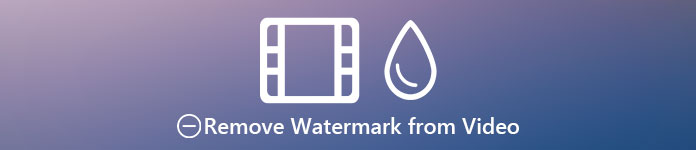
Phần 1. Giải pháp cuối cùng để loại bỏ hình mờ khỏi bất kỳ video nào trên Windows và Mac
Tìm hiểu cách xóa hình mờ khỏi video là một nhiệm vụ đơn giản đối với trình chỉnh sửa video tốt nhất Chuyển đổi video Ultimate. Đối với bạn, không cần phải có nhiều kinh nghiệm trong việc chỉnh sửa vì công cụ này cung cấp một giao diện tương tác và dễ hiểu. Hơn nữa, nó cũng cung cấp nhiều tính năng nâng cao mà bạn có thể sử dụng như hợp nhất, cắt, sửa màu, đảo ngược, tăng cường và hơn thế nữa.
Cho đến ngày hôm nay, nhiều người dùng đã tải xuống công cụ này và tất cả họ đều hài lòng vì họ đã làm được điều đó. Thật ấn tượng phải không? Bạn muốn thử sử dụng công cụ này? Trong trường hợp đó, hãy kiểm tra các bước bên dưới và xem liệu công cụ này có phải là giải pháp tốt nhất cho vấn đề của chúng tôi trên hình mờ hay không.

FVC Video Converter Ultimate
5.689.200+ lượt tải xuống- Đây là lựa chọn tốt nhất cho những ai muốn xóa hình mờ của họ trên bất kỳ video nào.
- Công cụ cuối cùng này là công cụ duy nhất có chức năng như một bộ chuyển đổi, cắt xén, hợp nhất, cắt.
- Có sẵn trong tất cả các nền tảng máy tính để bàn để tải xuống, chẳng hạn như Windows và Mac.
- Nó rất dễ sử dụng, nhưng nó được chọn nhiều nhất liên quan đến vấn đề trên video của họ.
Tải xuống miễn phíDành cho Windows 7 trở lênAn toàn tải
Tải xuống miễn phíĐối với MacOS 10.7 trở lênAn toàn tải
Bước 1. Tải xuống công cụ cuối cùng trên máy tính của bạn, chọn xem bạn đang sử dụng Windows hay Mac. Sau quá trình tải xuống, hãy làm theo quá trình cài đặt và nhấp vào Bắt đầu bây giờ để chạy công cụ trên hệ thống của bạn.
Tải xuống miễn phíDành cho Windows 7 trở lênAn toàn tải
Tải xuống miễn phíĐối với MacOS 10.7 trở lênAn toàn tải
Bước 2. Đi đến Hộp công cụ phần và nhấp vào Video Watermark Remover để xóa hình mờ khỏi video.
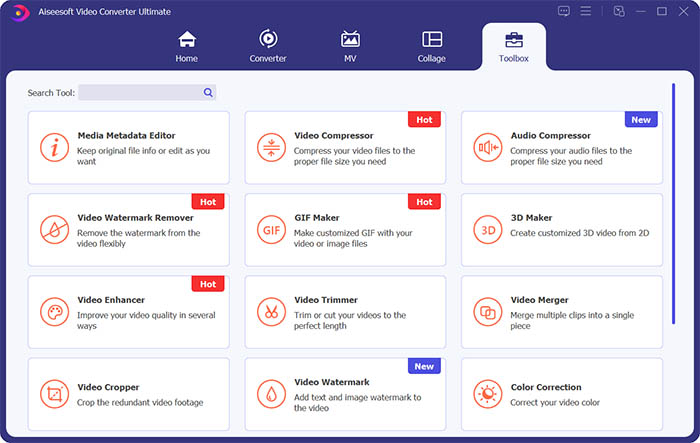
Bước 3. Tiếp theo, bạn cần nhấp vào dấu cộng trung tâm để nhập video mà bạn muốn xóa hình mờ.
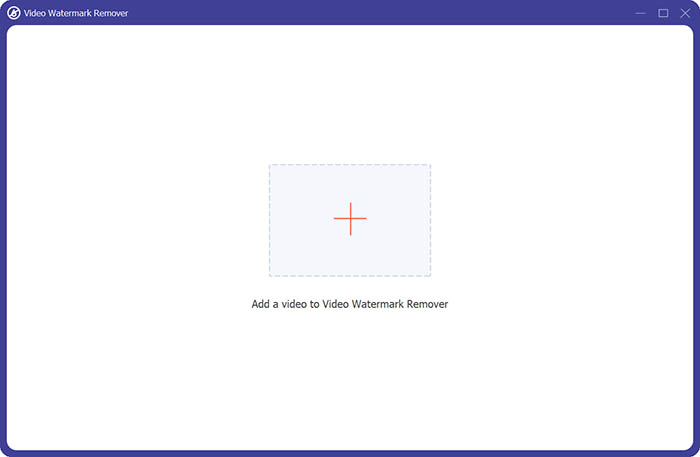
Bước 4. Sau khi thêm video vào công cụ xóa hình mờ, bạn nên nhấp vào Thêm khu vực xóa hình mờ để chọn vùng hình mờ.
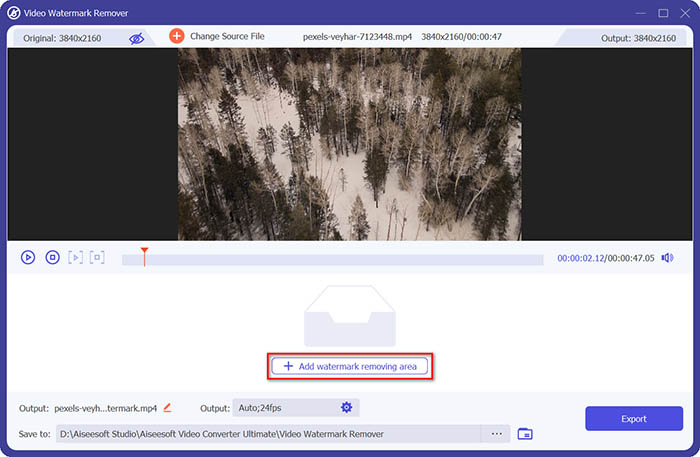
Bước 5. Cuối cùng, bạn có thể nhấp vào Xuất khẩu để tải video mà không có hình mờ.
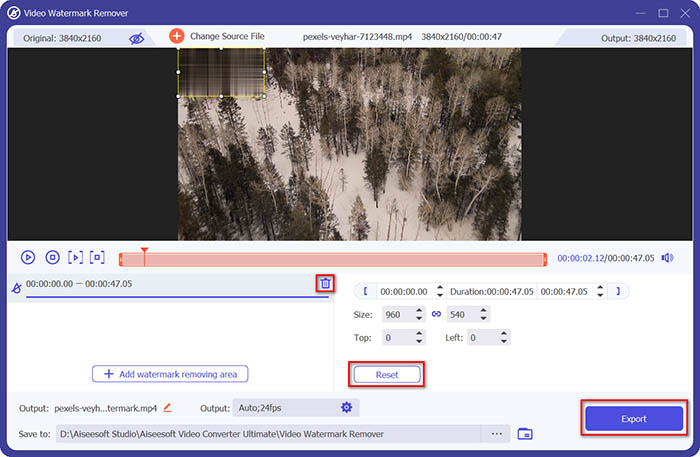
Phần 2. Làm thế nào để loại bỏ hình mờ khỏi bất kỳ video nào trên iPhone
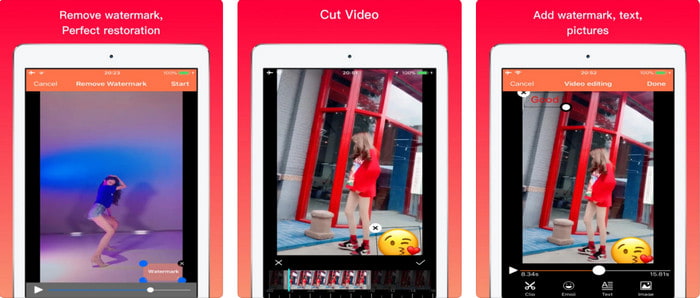
Video Eraser - Xóa Logo 4+ đã giúp rất nhiều người dùng iOS giải quyết các vấn đề của họ liên quan đến hình mờ. Ứng dụng này được tải xuống miễn phí trên mọi Appstore, nhưng nó cũng cung cấp tính năng mua trong ứng dụng để mua phiên bản chuyên nghiệp. Mặc dù công cụ này cung cấp một cách hiệu quả để xóa hình mờ, nhưng nó vẫn gặp phải một số vấn đề, chẳng hạn như chất lượng video sẽ không như cũ sau khi bạn xuất nó ở đây. Hình mờ bị mờ thay vì bị xóa. Ngoài ra, việc tải tệp lên đây cũng trở thành một vấn đề vì mất nhiều thời gian mặc dù video có thời lượng dưới 30 giây. Nhưng nếu bạn muốn tìm hiểu cách xóa hình mờ khỏi video trên iPhone, hãy làm theo các bước dưới đây.
Bước 1. Tải xuống công cụ trên App Store, sau đó mở nó và nhấn + để nhập video có hình mờ.
Bước 2. Nhấn vào thông tin nút và bấm Xóa hình mờ, nhấp vào hình mờ và nhấn Khởi đầu.
Bước 3. Sau quá trình này, hình mờ sẽ bị xóa khỏi video.
Phần 3. Làm thế nào để thoát khỏi hình mờ trên bất kỳ video nào trên web
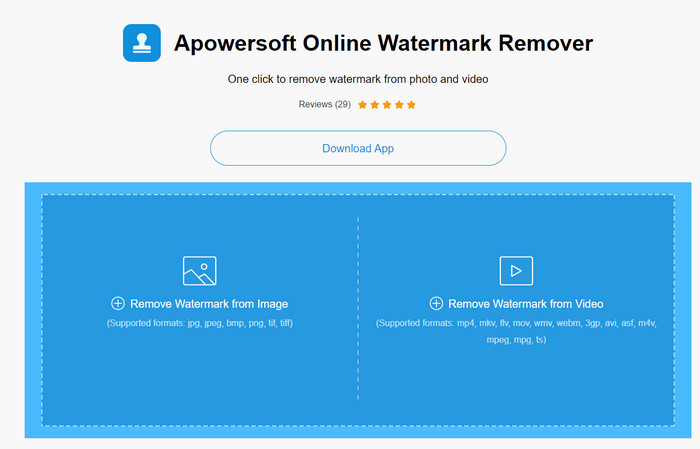
Apowersoft Online Watermark Remover là một công cụ web miễn phí và có thể truy cập mà bạn có thể sử dụng để xóa hình mờ. Công cụ trực tuyến này cung cấp một cách hiệu quả để xóa hình mờ ngay cả khi bạn không tải xuống vì nó dựa trên web. Mặc dù đây là một công cụ xóa hình mờ hiệu quả, nhưng bạn sẽ cần có kết nối Internet ổn định để hoàn tất quá trình, nếu không, bạn sẽ cần lặp lại với một kết nối. Vì vậy, bây giờ, nếu bạn đang có ngân sách eo hẹp và muốn tìm hiểu cách xóa hình mờ khỏi video trực tuyến, thì đây là công cụ dành cho bạn.
Bước 1. Tìm kiếm Apowersoft Online Watermark Remover trên trình duyệt web yêu thích của bạn và mở nó.
Bước 2. nhấn Xóa hình mờ khỏi video để tải lên tệp có hình mờ trên đó. Chờ quá trình tải lên diễn ra.
Bước 3. Trên video, giữ ấn chuột trái trên chuột của bạn và kéo nó trên hình mờ; một khi nó nằm bên trong đường đứt đoạn, bây giờ bạn có thể giải phóng nó. Nhấn Tẩy xóa để bắt đầu quá trình xóa, hãy nhấp vào Tải xuống để lưu nó trên máy tính của bạn.
Phần 4. Câu hỏi thường gặp về việc xóa hình mờ khỏi video
Tại sao tôi cần loại bỏ hình mờ trên video?
Chúng tôi cần loại bỏ hình mờ khó chịu để thưởng thức toàn bộ video. Nó chỉ áp dụng cho mục đích sử dụng cá nhân, nhưng có thể có hậu quả nếu bạn sử dụng nó để lợi dụng nếu bạn đăng nó trực tuyến và thu lợi từ công việc của người khác.
Các cách khác để xóa hình mờ là gì?
Bạn có thể che hình mờ hoặc thay thế bằng hình mờ nếu muốn. Quá trình này là lớp phủ; nó chỉ hoạt động tốt nhất nếu hình mờ nhỏ hoặc ở bên cạnh video. Hoặc bạn có thể cắt video có hình mờ trên đó rồi ghép nó với video khác. Quá trình cắt này chỉ hoạt động tốt nhất nếu hình mờ là cửa sổ bật lên. Có hai cách khác nhau để xóa hình mờ: làm mờ và cắt video. Hai công cụ này hoạt động với các công cụ mà chúng tôi đã trình bày ở trên.
Làm cách nào để thêm hình mờ trên Photoshop?
Nếu bạn muốn thêm hình mờ trên Photoshop, hãy nhấp vào đây liên kết và đọc kỹ để nắm bắt ý tưởng.
Phần kết luận
Với công cụ được trình bày trong bài viết này, bạn có thể dễ dàng xóa hình mờ khỏi video miễn phí hoặc bạn cũng có thể sử dụng công cụ cuối cùng và mua nó. Mặc dù công cụ xóa hình mờ có sẵn trong bài viết này rất dễ sử dụng, chúng tôi vẫn tin rằng Chuyển đổi video Ultimate trình bày giao diện đơn giản nhất nhưng hiệu quả nhất. Vì vậy, nếu bạn muốn có, bạn có thể nhấp vào nút tải xuống ở trên để chạy thử và xem nó có phù hợp với bạn không.



 Chuyển đổi video Ultimate
Chuyển đổi video Ultimate Trình ghi màn hình
Trình ghi màn hình


